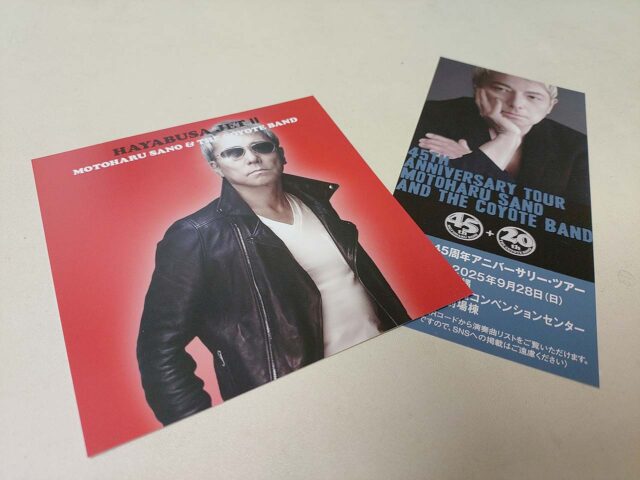実家の人間が使っているノートパソコンが古くなったので、春先に帰った時にでも新調すれば良いかなと思っていたのですけれど、この先、値上げの波が押し寄せそうな気配が濃厚。ということで、いまのうちに購入して、手元保管しておくことにしました。

そして、やけにでっかい段ボール箱に詰められて ASUS 直販ストアから送られてきたのは、ミドルレンジの 18 型ノートパソコン、Vivobook 18*1。現行ノートが同じ ASUS 製の 17 型のエントリー機*2 だったので、全方位にグレードアップです。
このモデルに決めたのは、17 型以上のメモリ 32GB 縛りで、ゲーミング PC ほどの高スペックが要らないとなると、ほぼコレ一択だから。ホントは更にお安い直販限定 SSD 512 GB モデルでよかったのだけれど、残念ながら在庫切れ。近頃のパーツの品薄・高騰の流れからすると、次回入庫があるのかどうかすら怪しいですもの、そこは致し方なく。
*1 ASUS Vivobook 18 (2025): Ryzen 7 / 3.8GHz / 32GB / SSD 1TB
*2 ASUS K751SA (2016): Celeron N3050 / 1.6 GHz / 8GB / HDD 1TB

さて。今時なので、光学ドライブなしだったのは承知していたんだけれど、LAN 端子なしは確認漏れでした。いや、15.6 型以上のノートの「全部付き!」って刷り込みが強すぎて…。ウチの無線 LAN はセキュリティ硬めに設定してあるので、ノートをセットアップしないとネットに繋げられないのだけれど、セットアップを完了させるにはネット環境が必要だよ、と。取り急ぎ、引き出しの奥で長い眠りについていた USB-LANアダプタを叩き起こしましたとさ。

Vivobook 18 の画面は、Windows ノートで標準的なフル HD 解像度。単純に画面が広い分だけ拡大表示されている状態になる訳だけれど、これが老眼に優しい(笑)。また、それなりに大型かつ薄型である割には、筐体がガッシリしてて好印象でした。

同シリーズの画面サイズ違い機と共用しているからなのか、キーボードの中ですごく肩身が狭そうな存在に見えるのが、テンキー周辺。妙にキートップが細長いのだけれど、押しづらさはないですし、あるだけマシでもありますかね。

先日の CMOS 電池交換で復活した、DELL Inspiron 13 との比較。13 型と 18 型で、そんな極端にフットプリントが違う訳でなし、持ち運びを考えなければ、画面が大きい方が見やすくて良いですよね。新しいしね。速そうだしね。
いかん。イイモノに馴染んでしまう前に、とっとと下準備を終わらせて箱に戻そう。ヨソはヨソ、ウチはウチ、と。